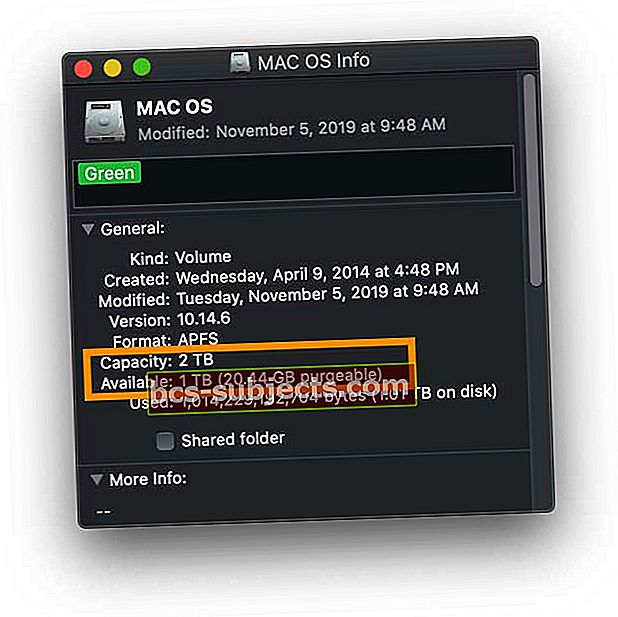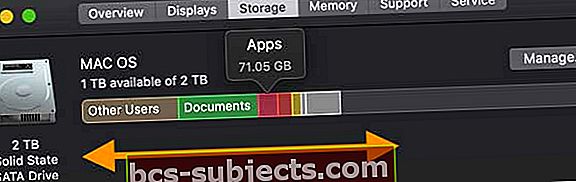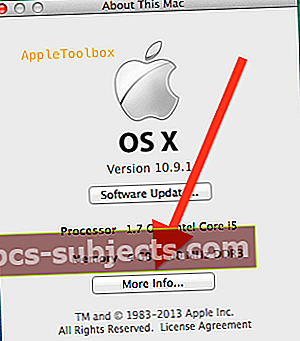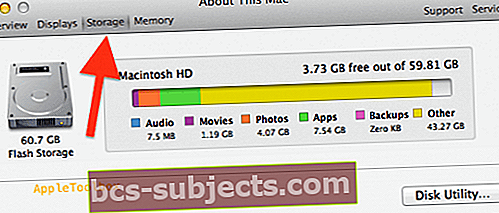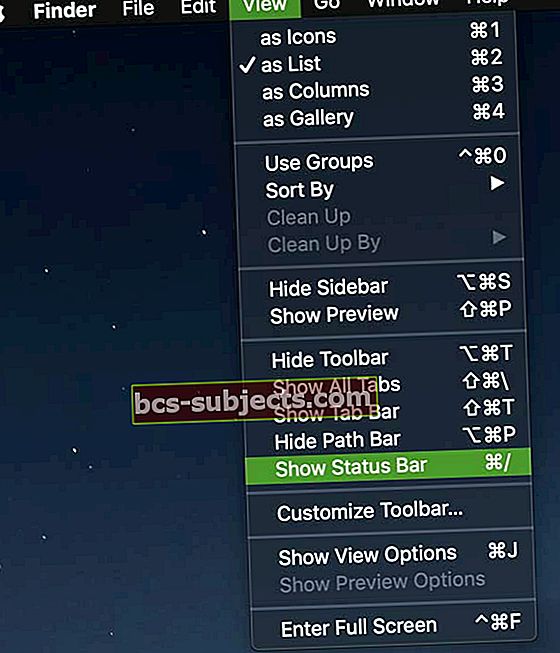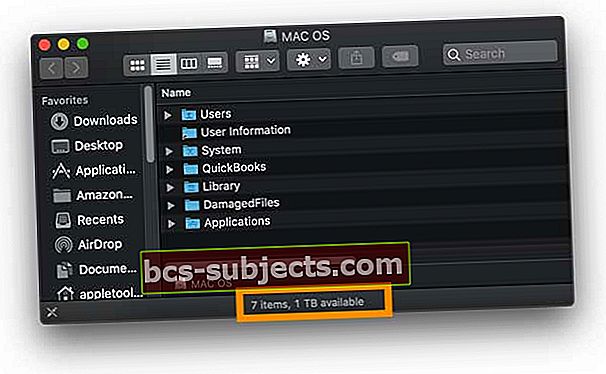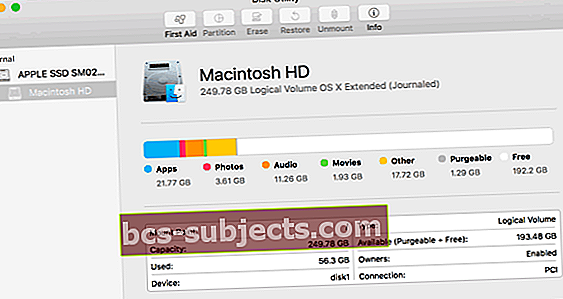Všechny vaše aplikace a soubory v počítači Mac jsou uloženy na pevném disku. Můžete snadno zkontrolovat volné místo na pevném disku a ujistit se, že máte na pevném disku počítače dostatek místa. Například váš Mac (se systémem OS X nebo macOS) vždy potřebuje nějaké volné místo, aby mohl efektivně fungovat - jednotka Mac potřebuje přibližně 20% celkového prostoru, aby mohla efektivně fungovat a číst / zapisovat.
Podívejte se na rychlý snímek úložiště!
V systému macOS vyberte ve vyhledávači jednotku Mac a stisknutím mezerníku na klávesnici zobrazte náhled disku. 
Chcete více informací o tom, jak váš Mac využívá místo na disku? Použijte tyto metody
První metoda: Použijte Získat informace
Tuto metodu doporučujeme, protože zobrazuje celkovou kapacitu vašeho disku a také to, kolik místa je aktuálně k dispozici a kolik místa je využito. Dále ukazuje, kolik místa považuje macOS za očistitelné.
- Klikněte pravým tlačítkem na ikonu disku Mac a vyberteZískat informace
- Je uvedena celková kapacita disku a dostupná kapacita - podívejte se níže, abyste zjistili, kolik místa je použito
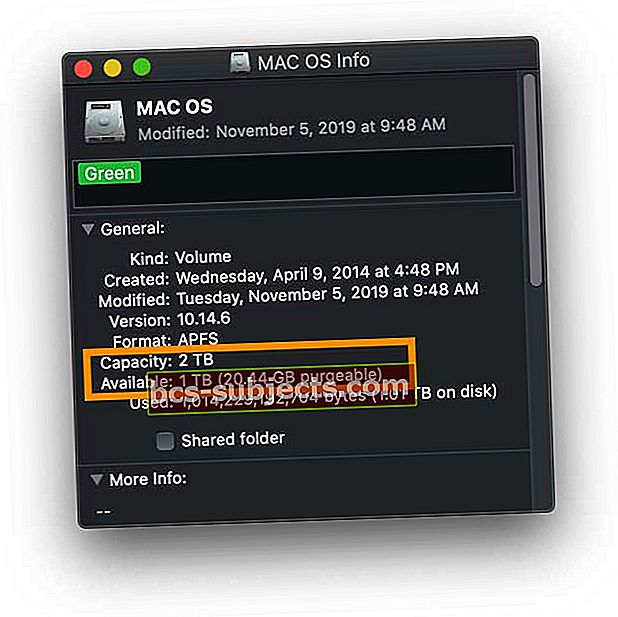
Zajímá vás, jaké čisté místo je na pevném disku vašeho počítače Mac?
Purgeable storage contains files like local snapshots of Time Machine, some caches, sleep images, swap files, and other temporary system files. Uvádí také seznam souborů, které ukládáte na iCloudu nebo do koše.
Je to prostor, který macOS uvolní když je potřeba odebráním těchto souborů z počítače. Váš Mac tyto soubory odstraní pouze v případě potřeby.
Vzhledem k tomu, že váš Mac dokáže toto uvolněné místo rychle získat zpět, macOS jej spíše započítá do metriky dostupného prostoru, než aby byl použit.
Metoda dvě: zkontrolujte O tomto počítači Mac
Pro všechny verze macOS a OS X Yosemite +
- Přejít na Nabídka Apple a vybrat O tomto počítači Mac
- Klepněte na kartu Úložiště
- Počkejte, až se informace naplní
- Procházejte kurzorem pomocí graf využití úložiště zobrazit informace o tom, kolik místa využívají vaše aplikace, dokumenty, fotografie, systém, uživatelé atd
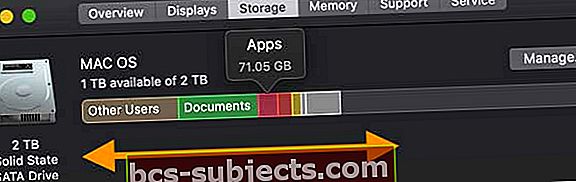
- lis Spravovat hlouběji se ponořit do toho, jak využíváte úložiště na Macu, a získat přístup k doporučením macOS pro ukládání dat

Pro verze OS X Mountain Lion nebo Mavericks
- Navštivte Nabídka Apple ()> O tomto počítači Mac
- Klepněte na Více informací…
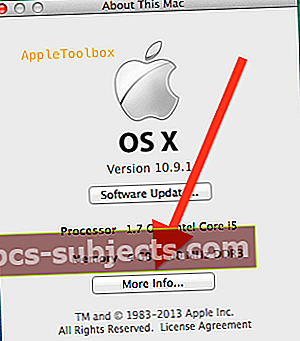
- Vybrat Úložný prostor
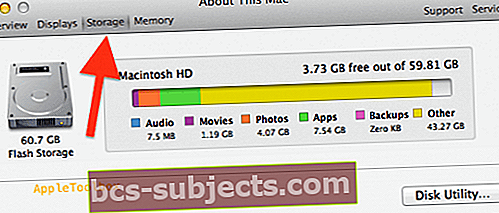
- Zkontrolujte, kolik místa zabírají vaše audio, filmy, fotografie, nainstalované aplikace a další soubory a kolik volného a dostupného místa máte.
Metoda 3: Otevřete vyhledávač
- Poklepejte na ikonu pevného disku počítače Mac na ploše
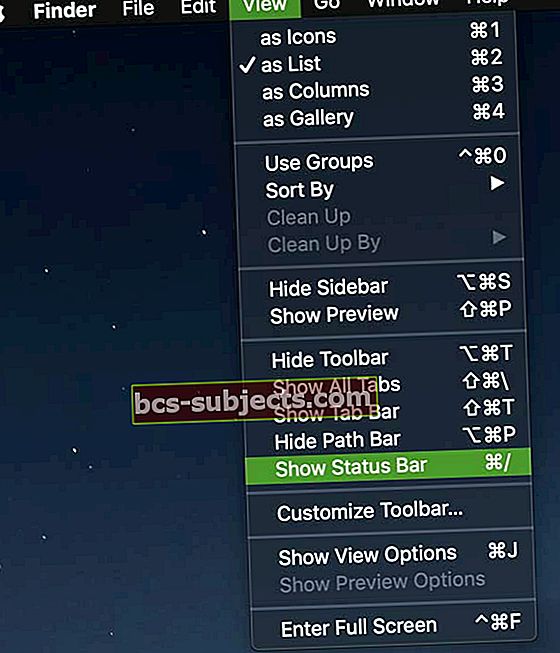
- V horním menu klepněte naPohled menu a vyberteZobrazit stavový řádek
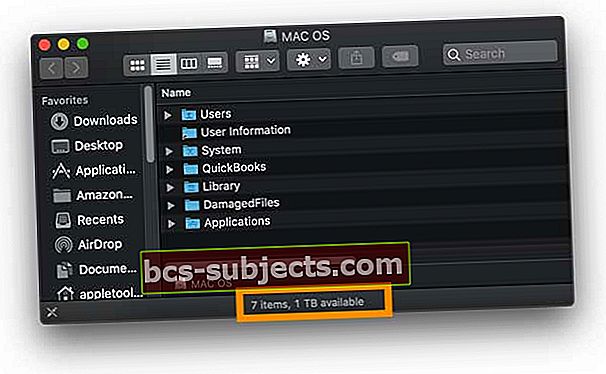
Pro pokročilé zobrazení použijte Disk Utility
Chcete-li vědět více, otevřete Disk Utility a podívejte se na celkovou kapacitu disku, dostupné místo, použité místo a další informace, jako je formát a připojovací body.
Disk Utility také zobrazuje všechny připojené jednotky a poskytuje možnosti opravy nebo přeformátování disků.
- Otevřeno Aplikace> Nástroje> Disková utilita
- Počkejte, až data naplní macOS
- Klepnutím na název disku zobrazíte jeho informace
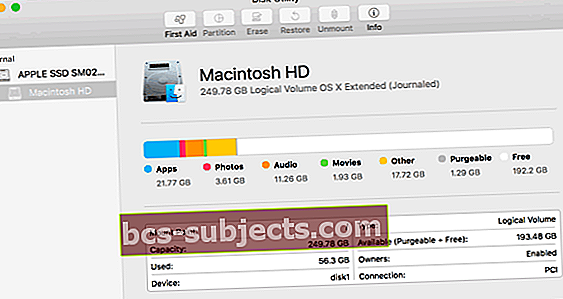
Disk mého počítače Mac se zaplňuje, co teď? Jak uvolnit úložný prostor
Pokud zjistíte, že na vašem pevném disku není dostatek volného místa, můžete místo uvolnit poměrně rychle několika způsoby!
Důrazně doporučujeme, aby váš Mac měl alespoň 20% svého celkového prostoru k vyhledání stávajících informací a psaní nových informací
- Nezapomeňte vysypat koš
- Podívejte se na doporučení úložiště, která pro vás vytvoří váš vlastní Mac!
- Vymažte soubor ke stažení všech uživatelů
- Odstraňte soubory a aplikace, které již nepotřebujete nebo nepoužíváte
- Přesuňte soubory na externí pevný disk (nebo cloudový úložný systém - ne iCloud)
- Odstraňte duplicitní nebo špatné fotografie
- Zvažte možnost upgradu pevného disku počítače Mac na větší a rychlejší disk
Další tipy, jak získat na Macu více volného místa, se dozvíte v tomto článku: Nový rok, rychlé opravy pro váš Mac pro lepší výkon a více úložiště